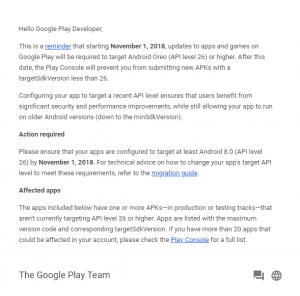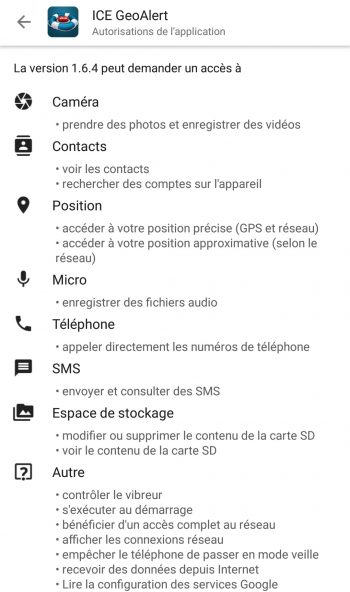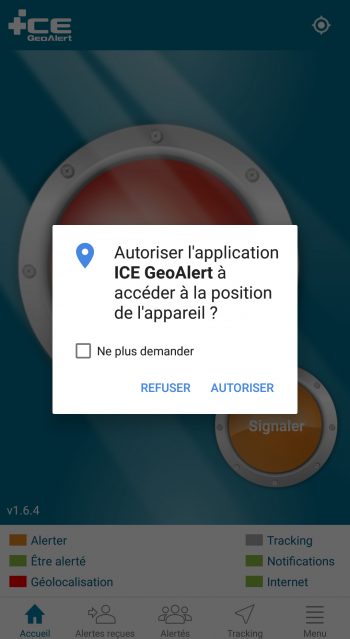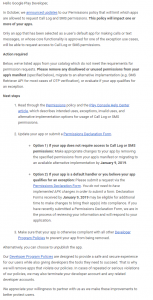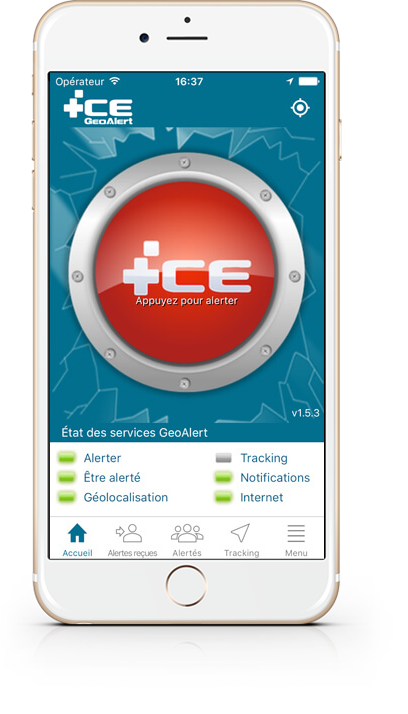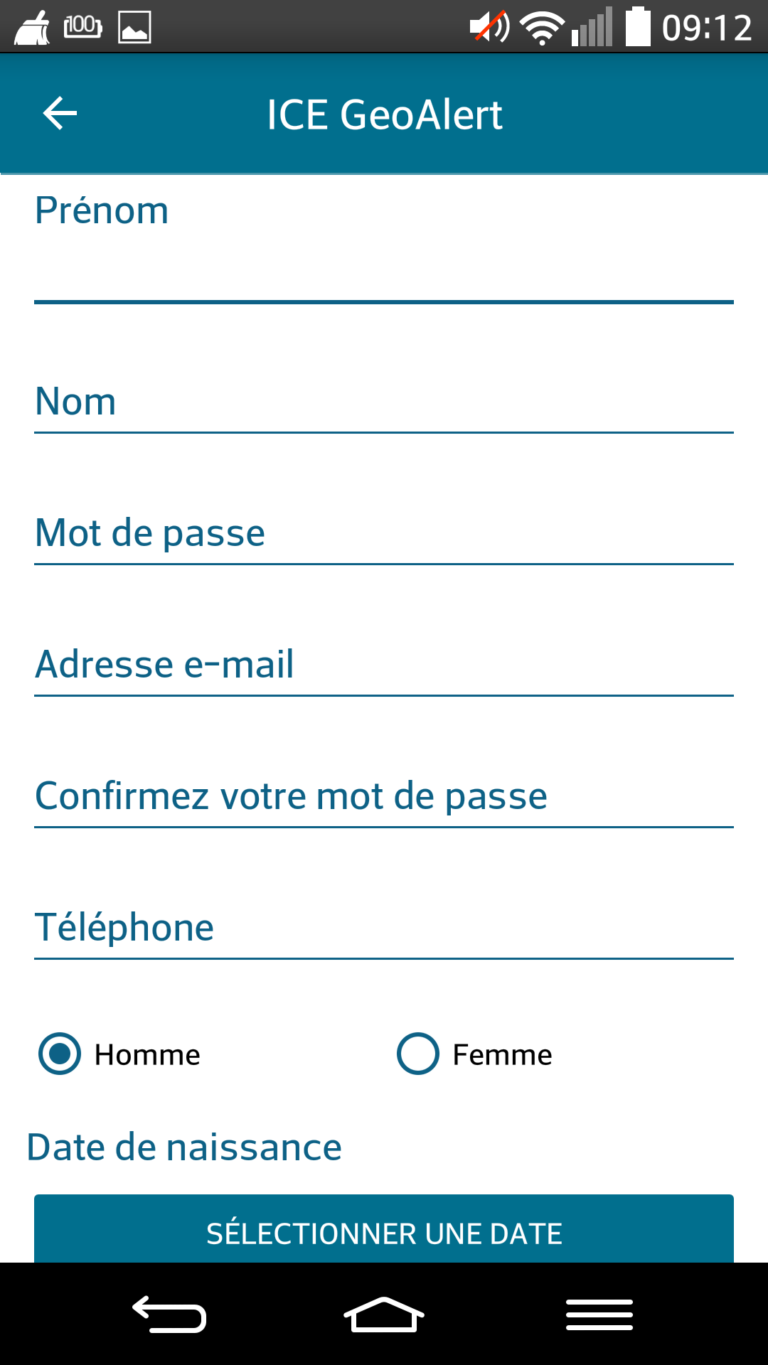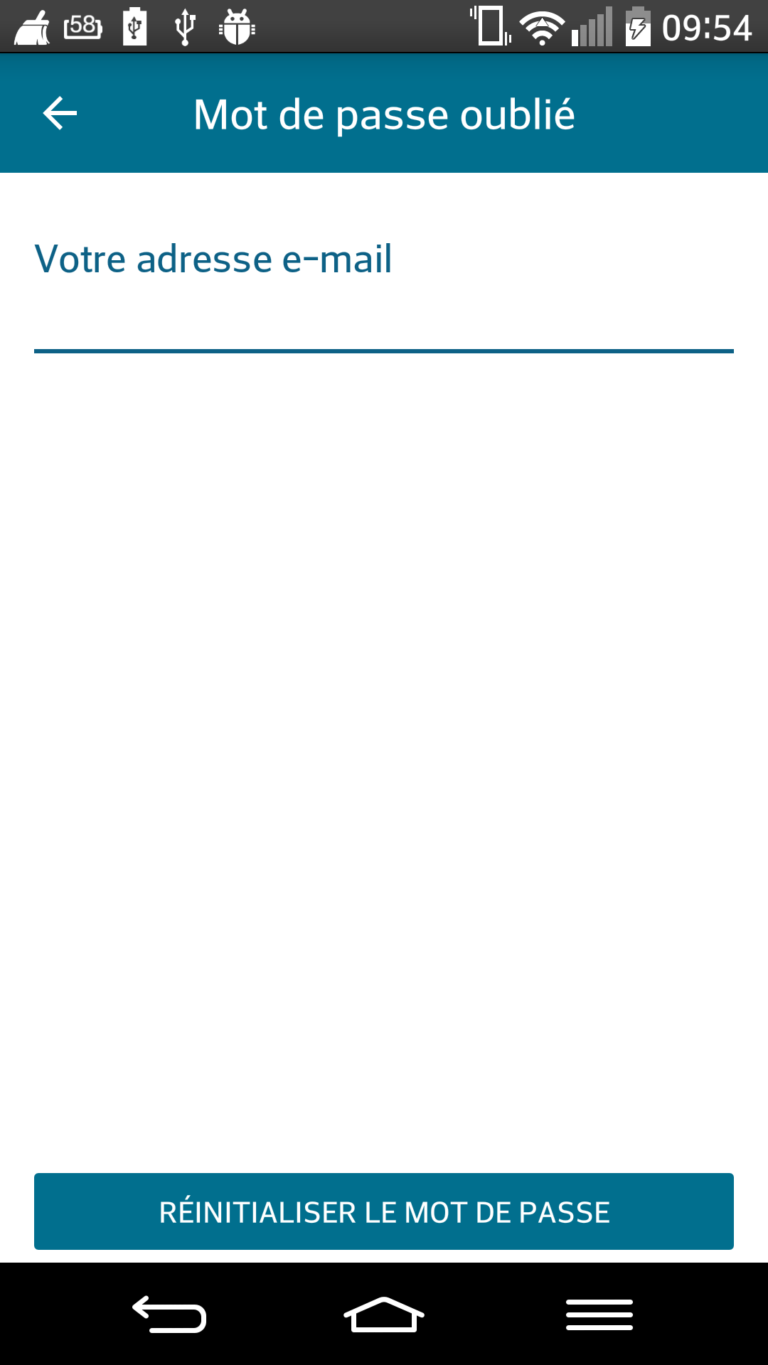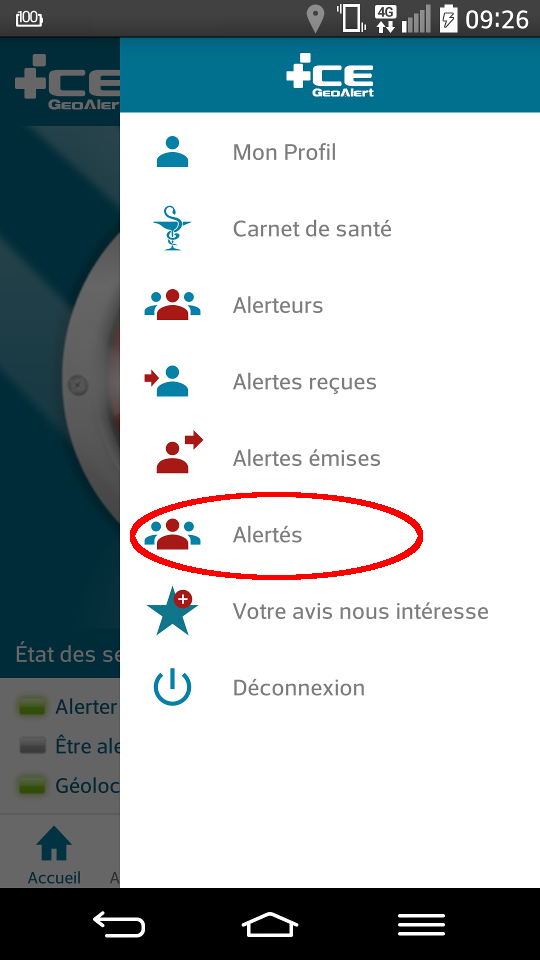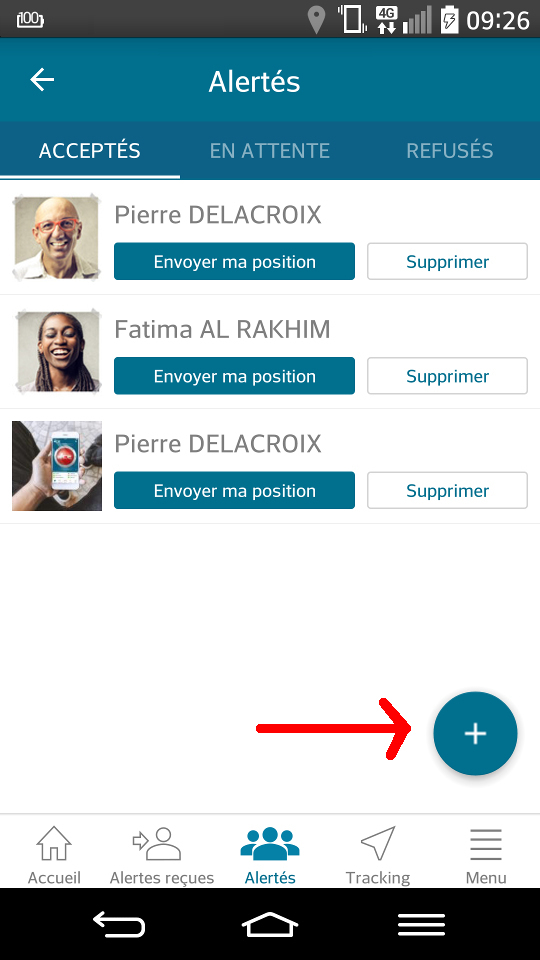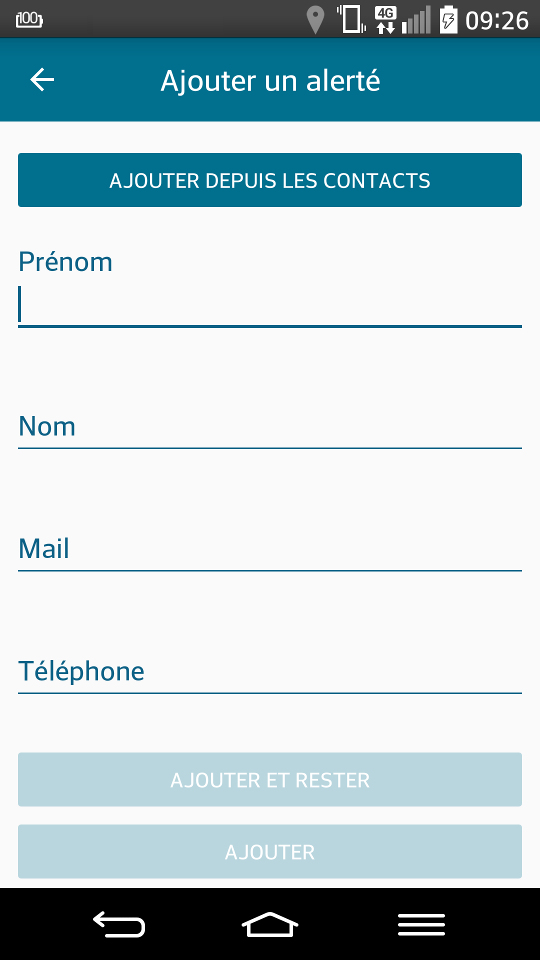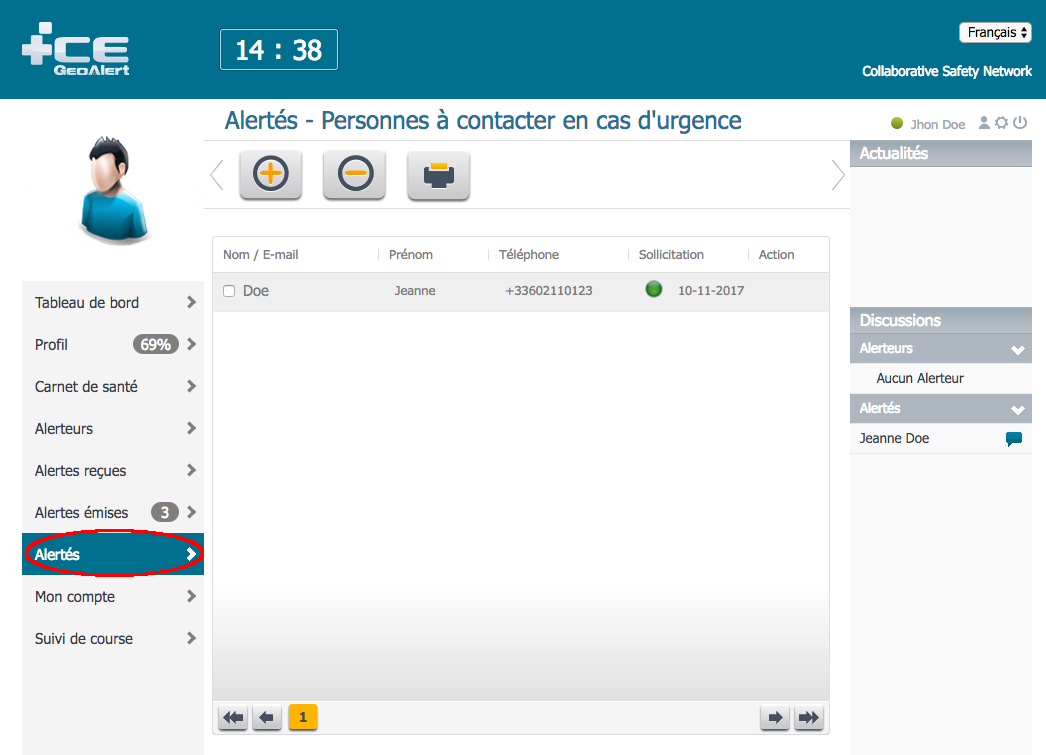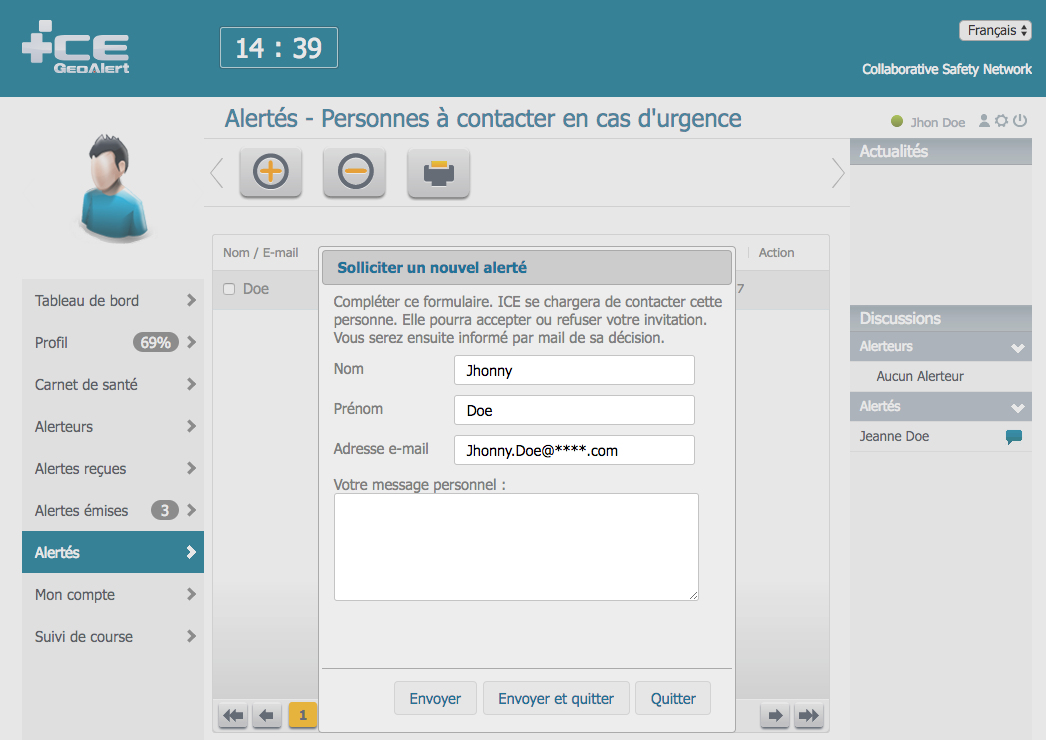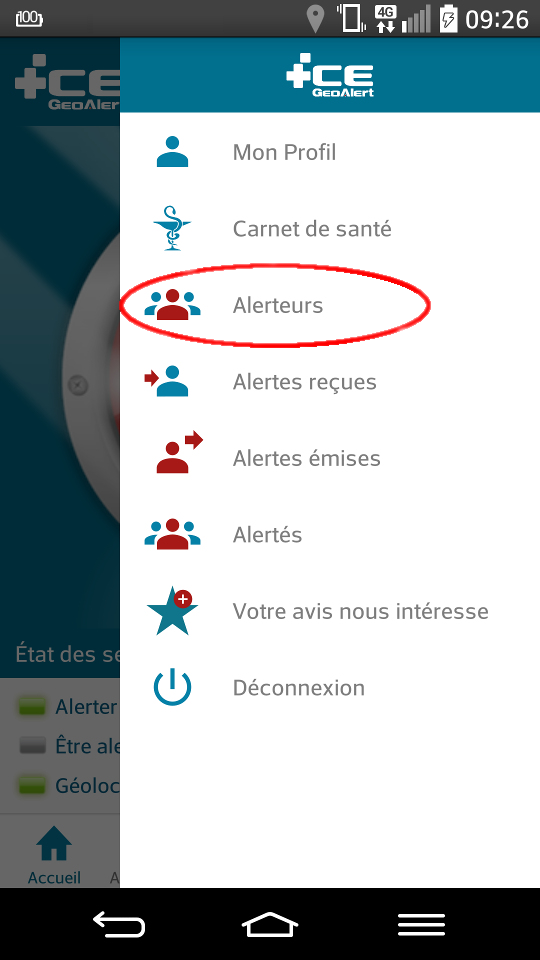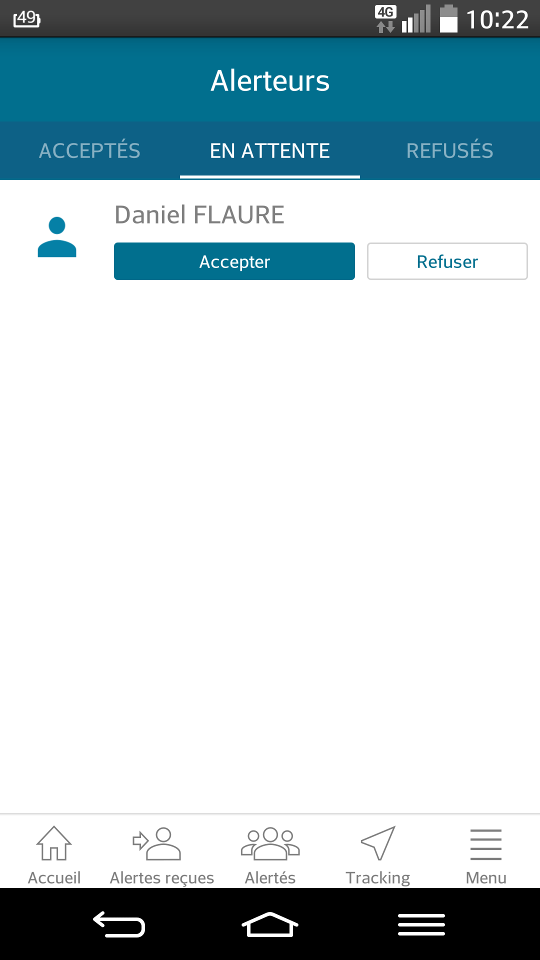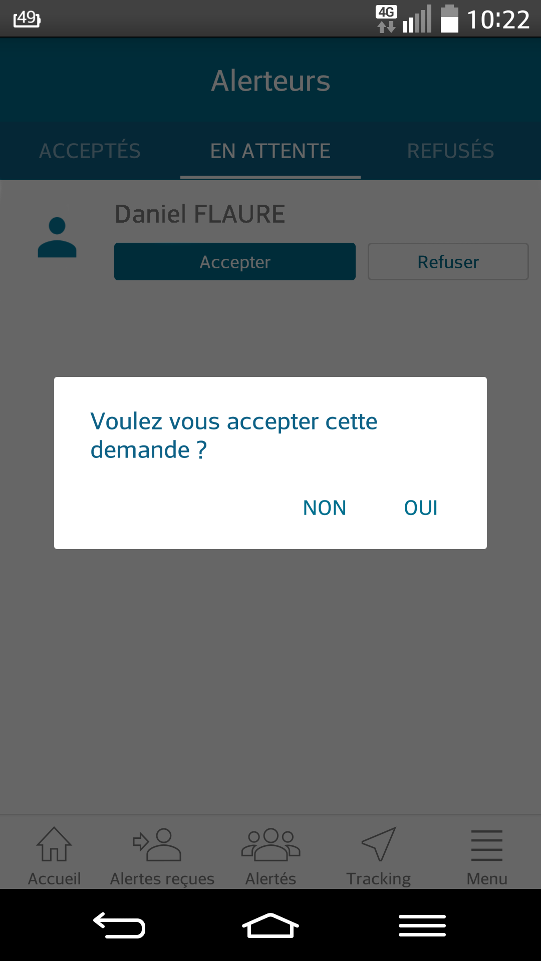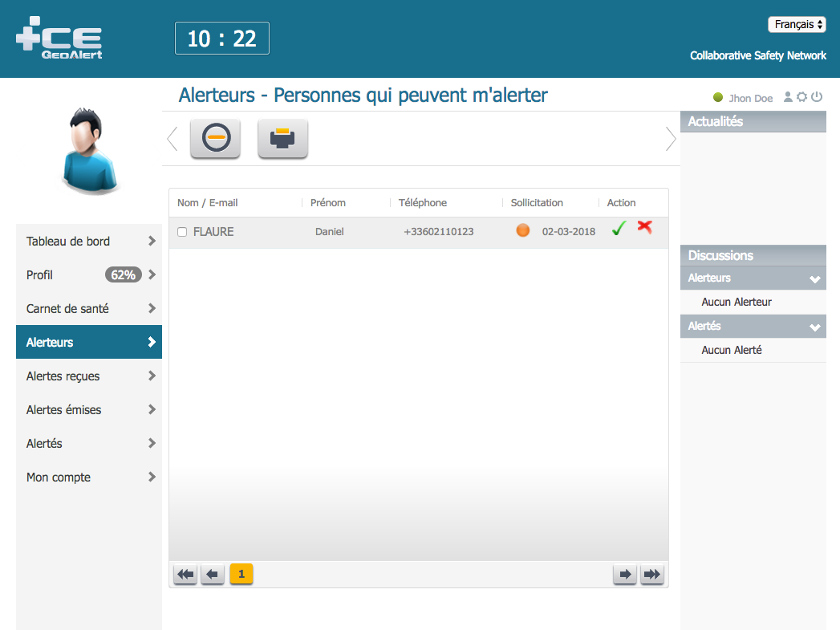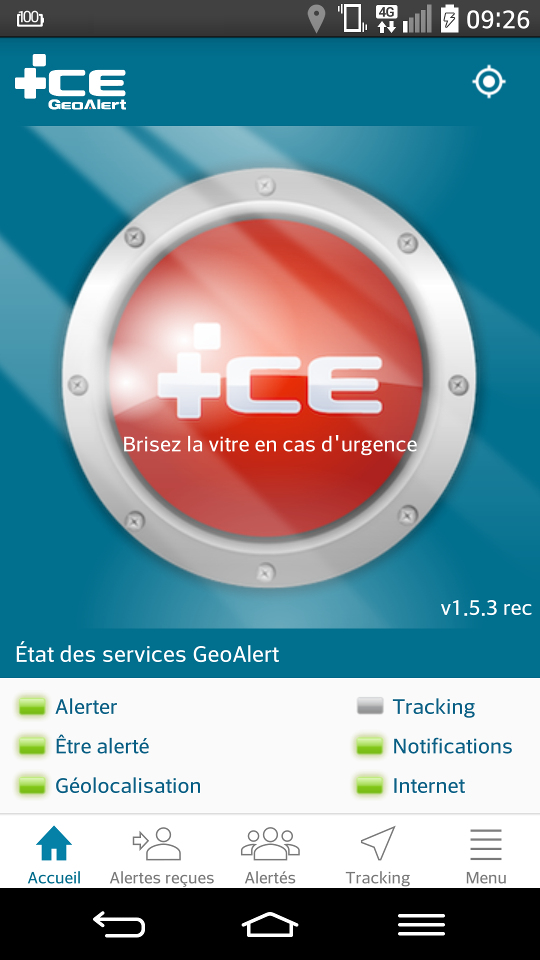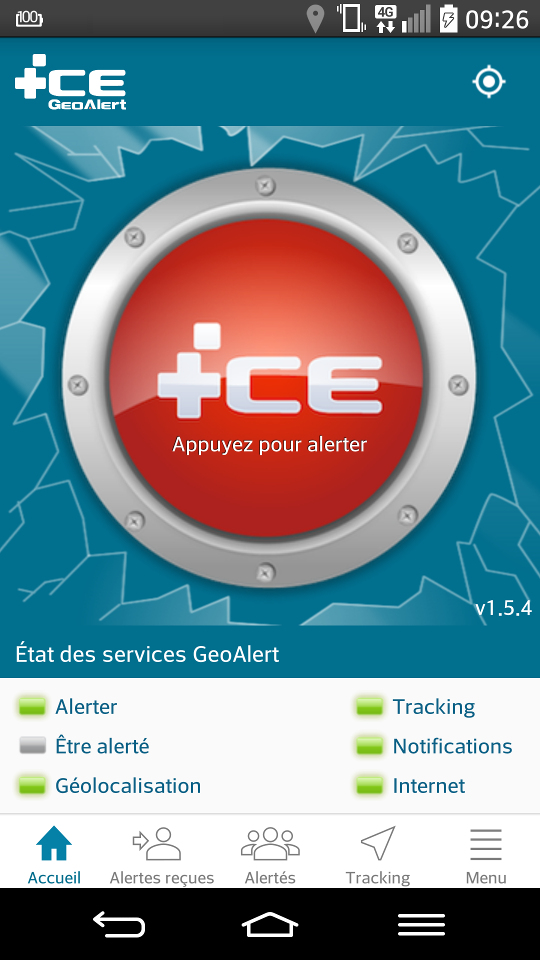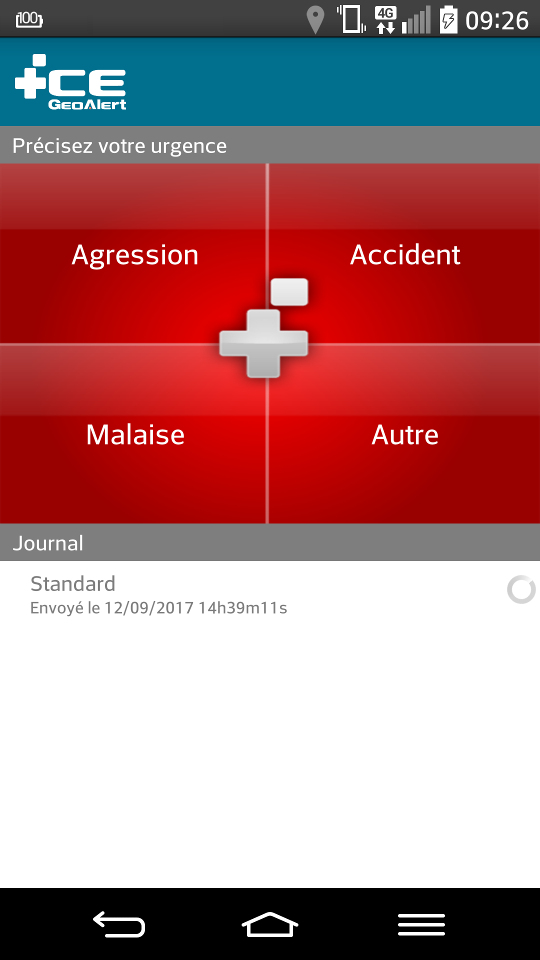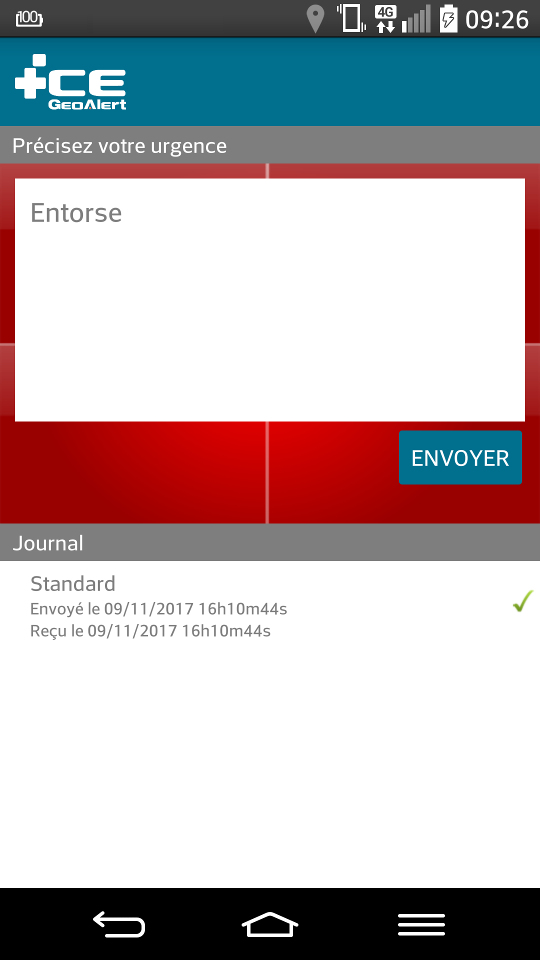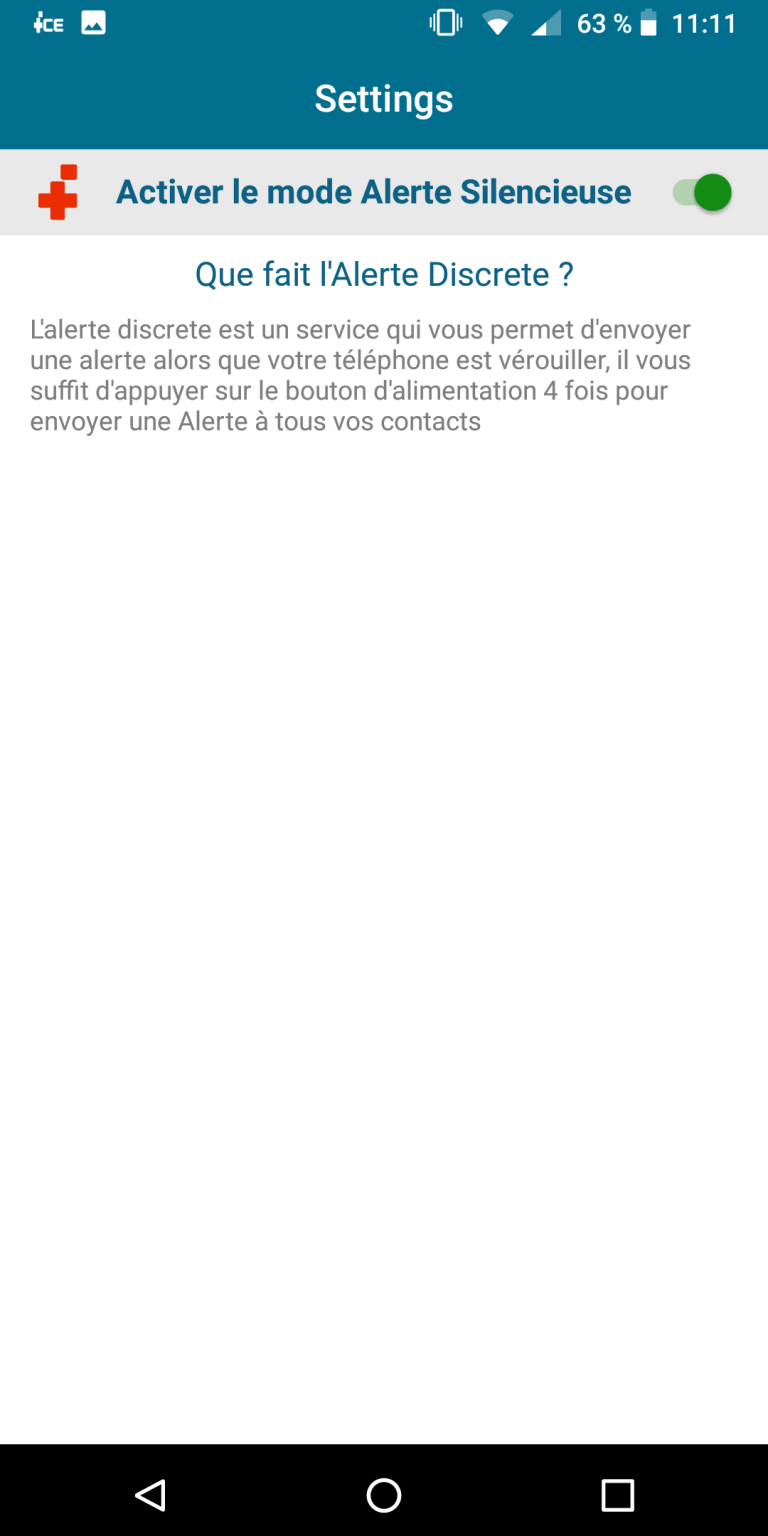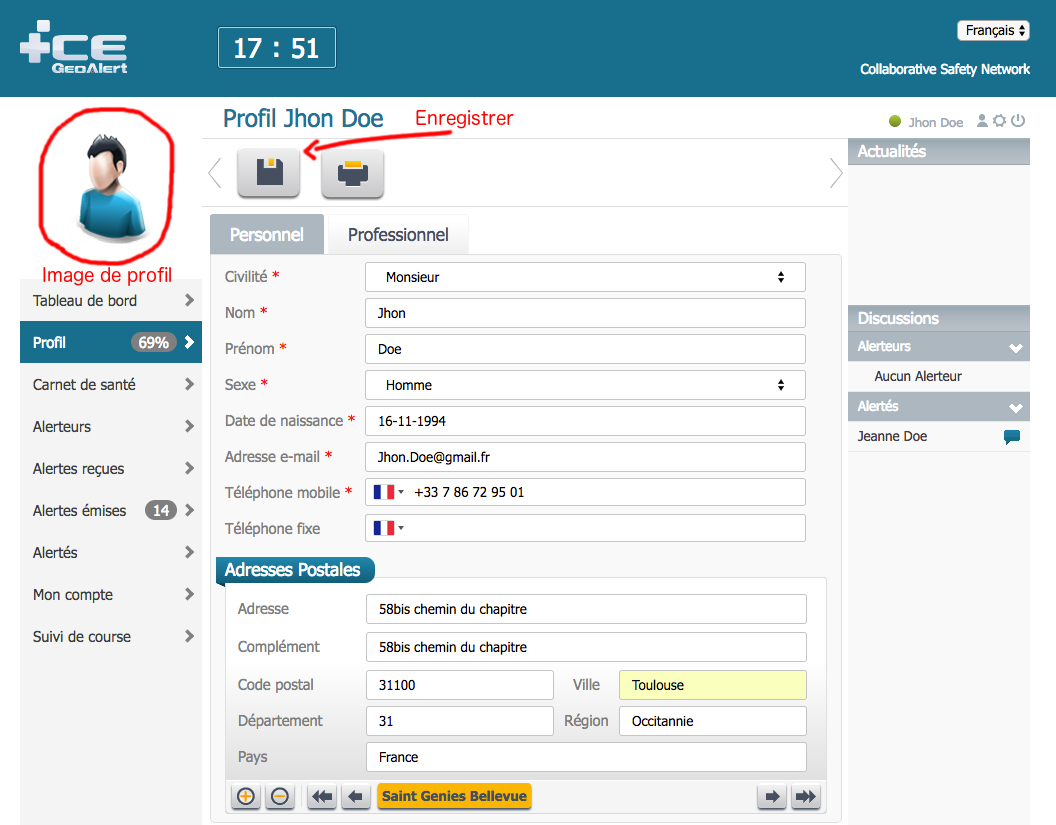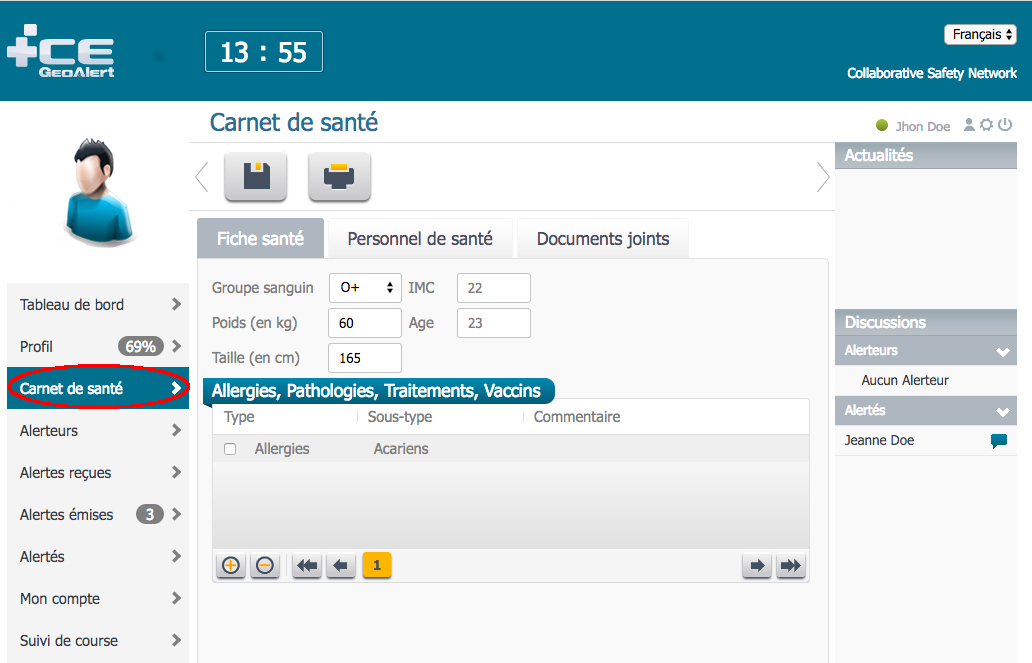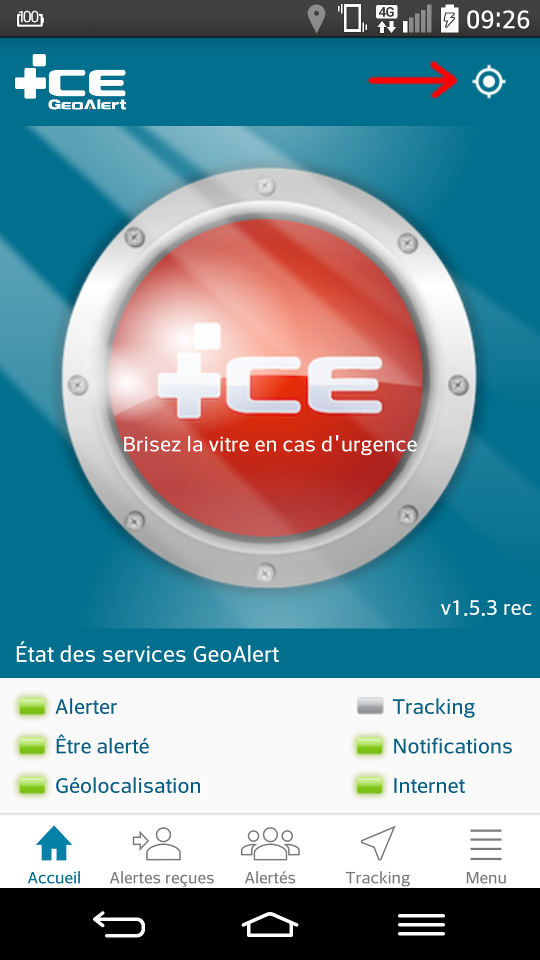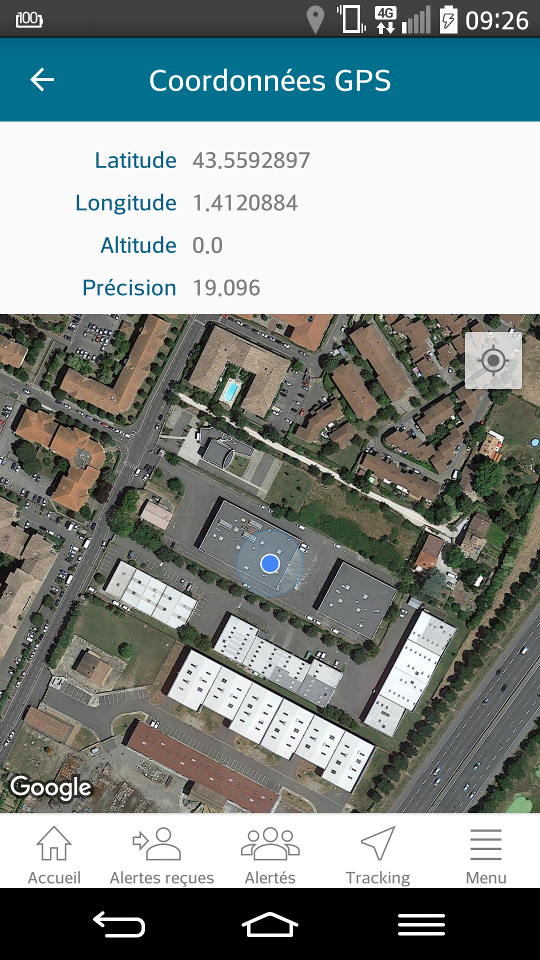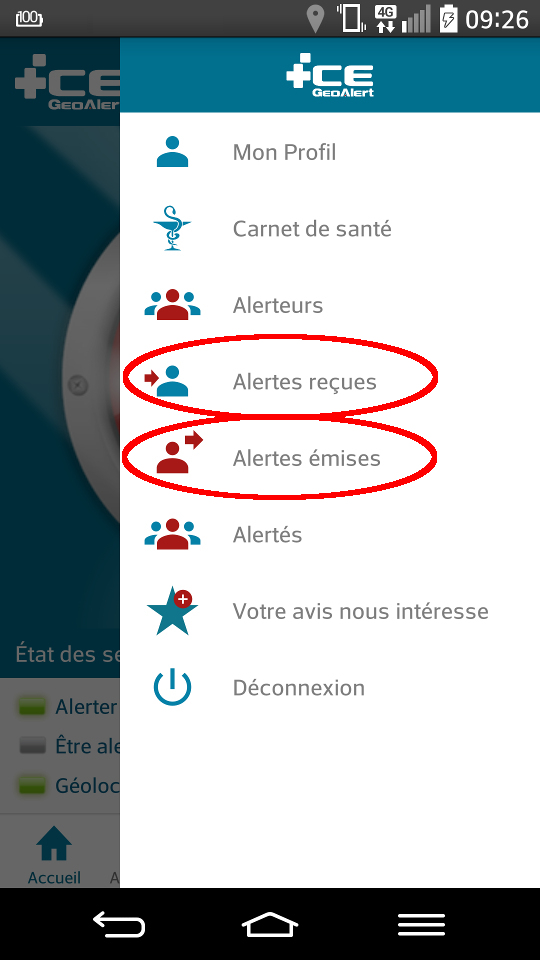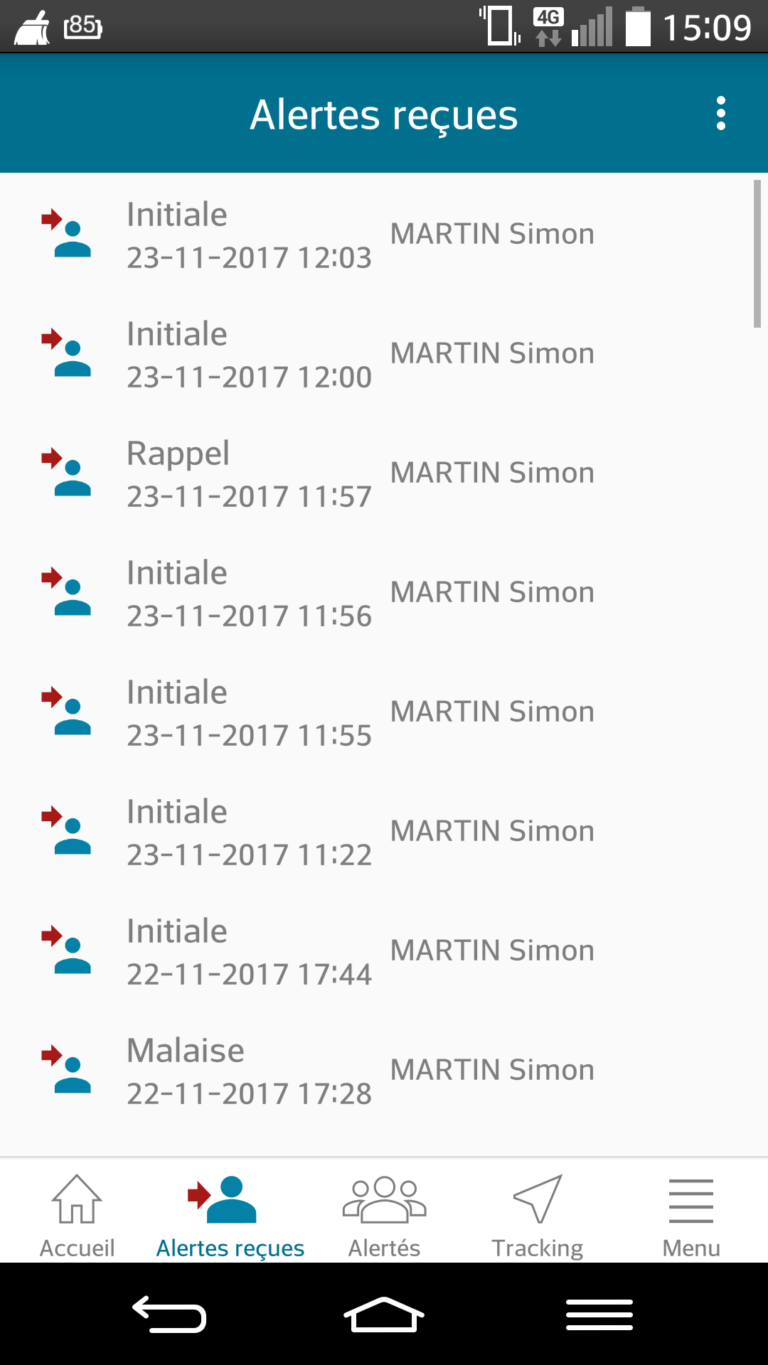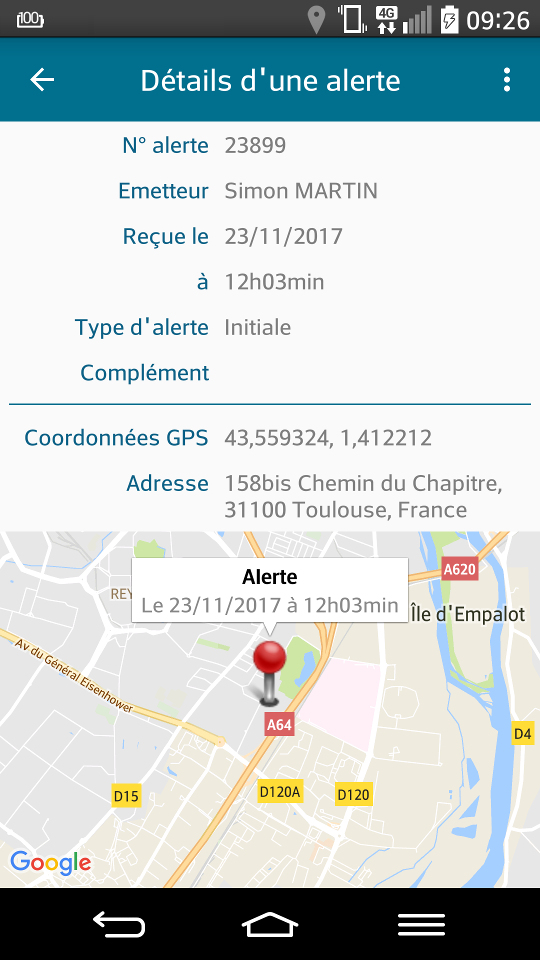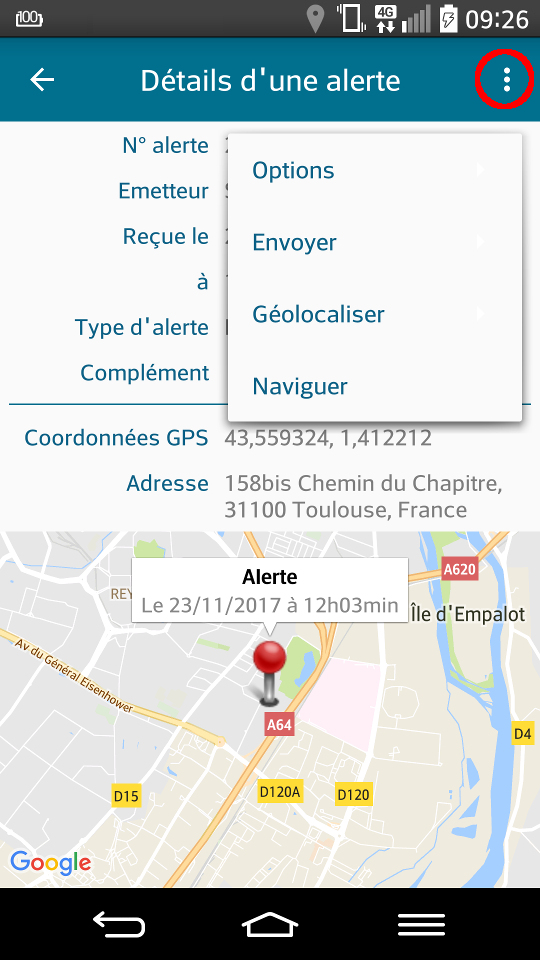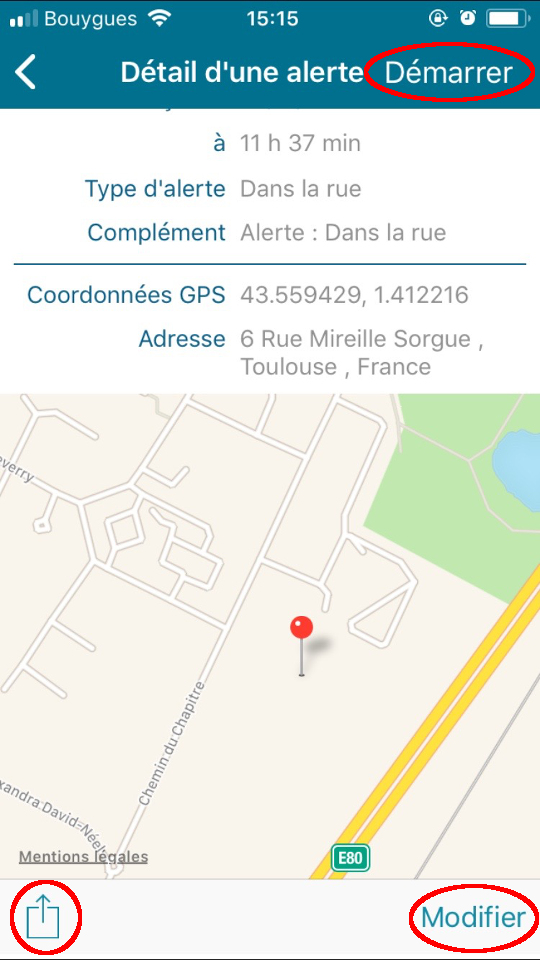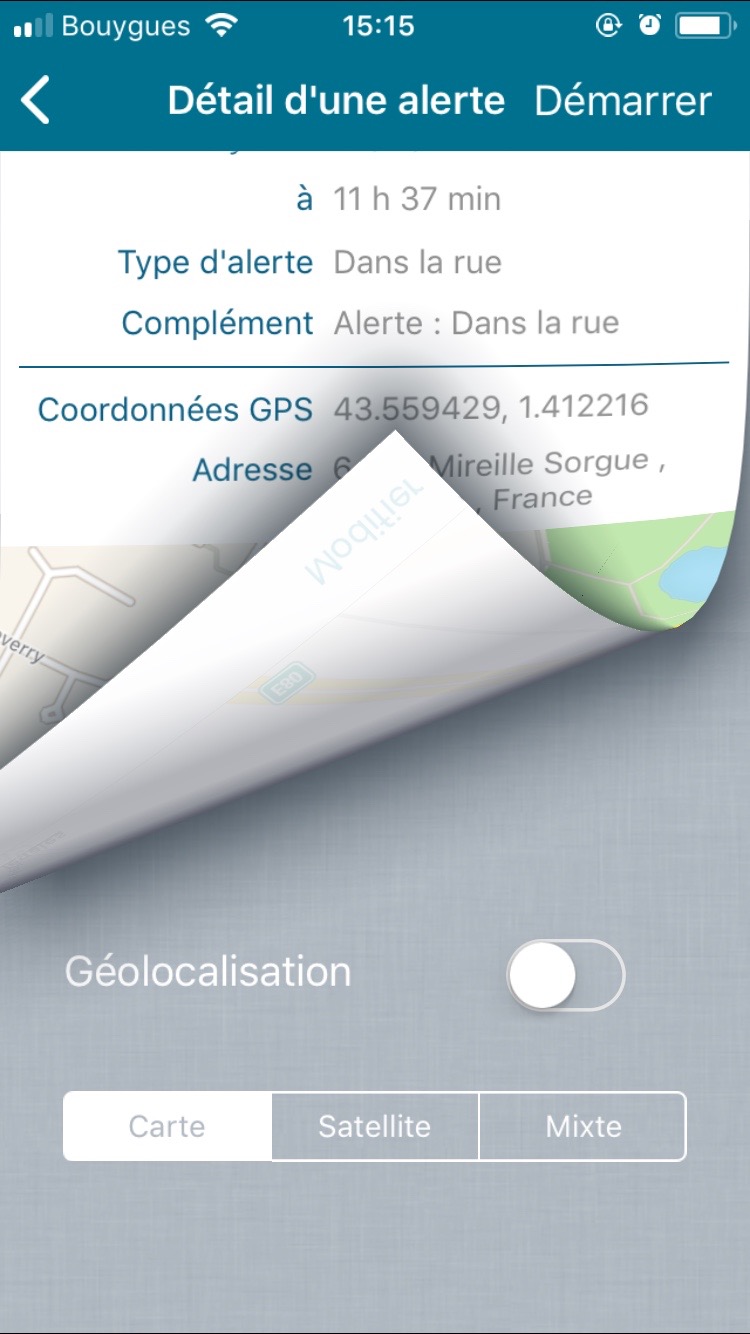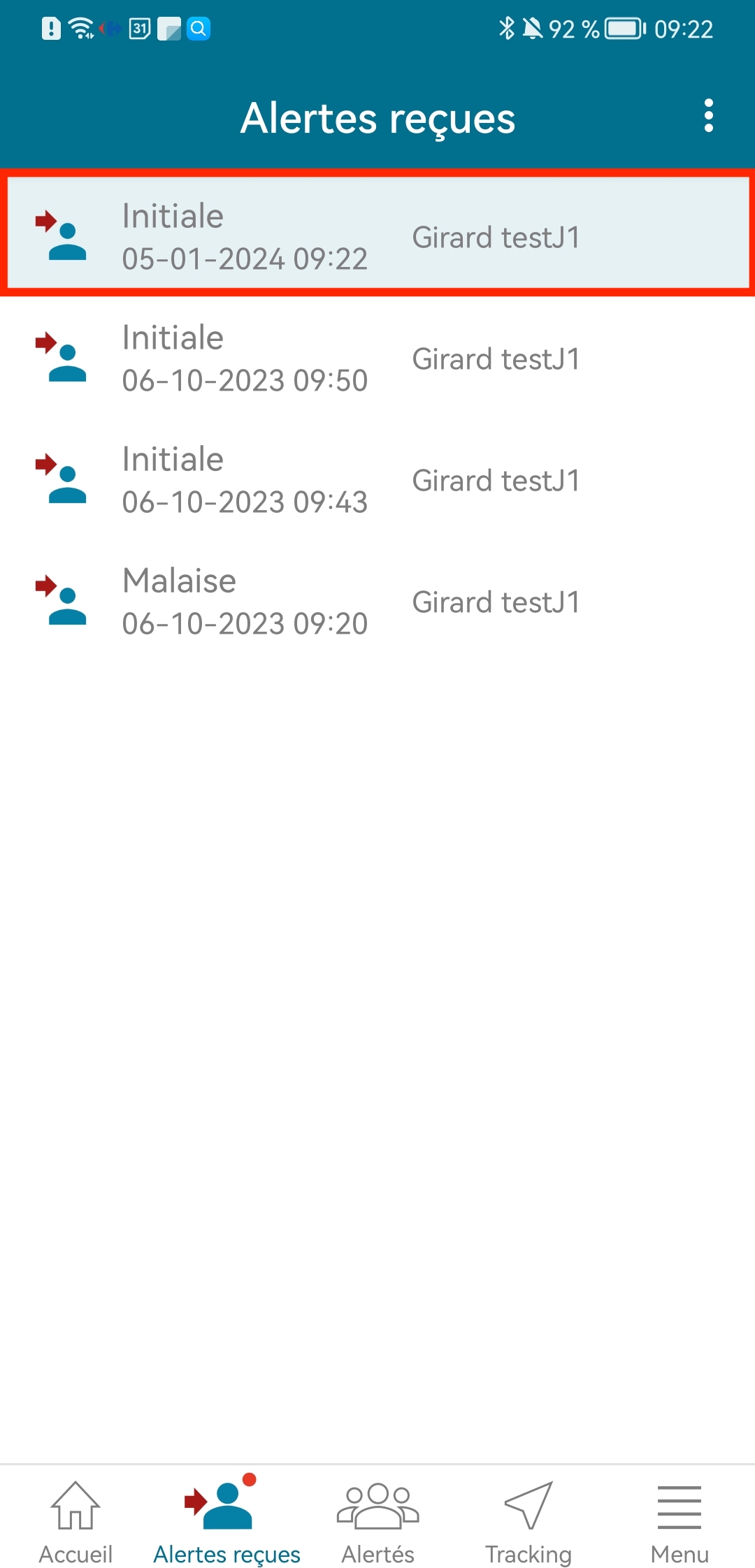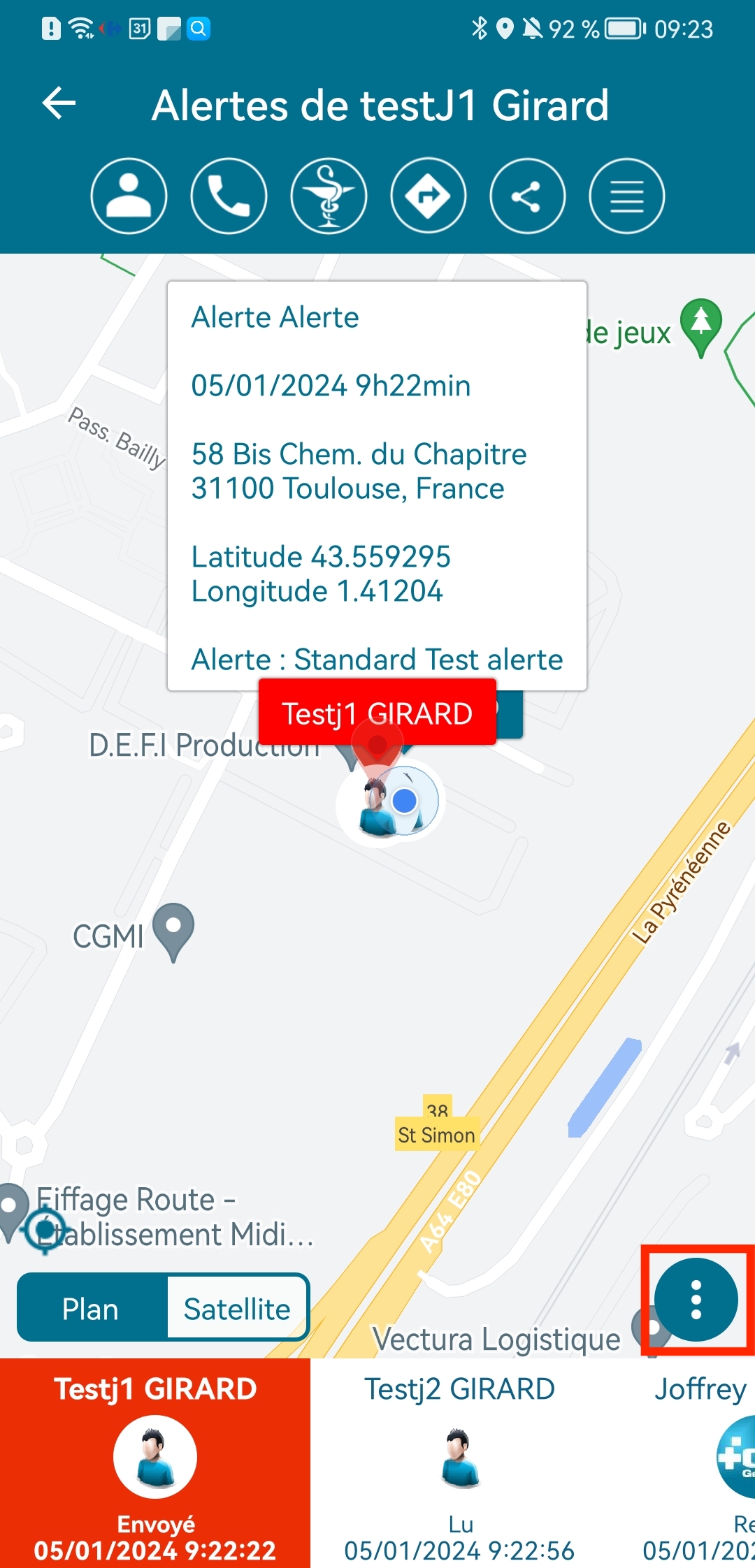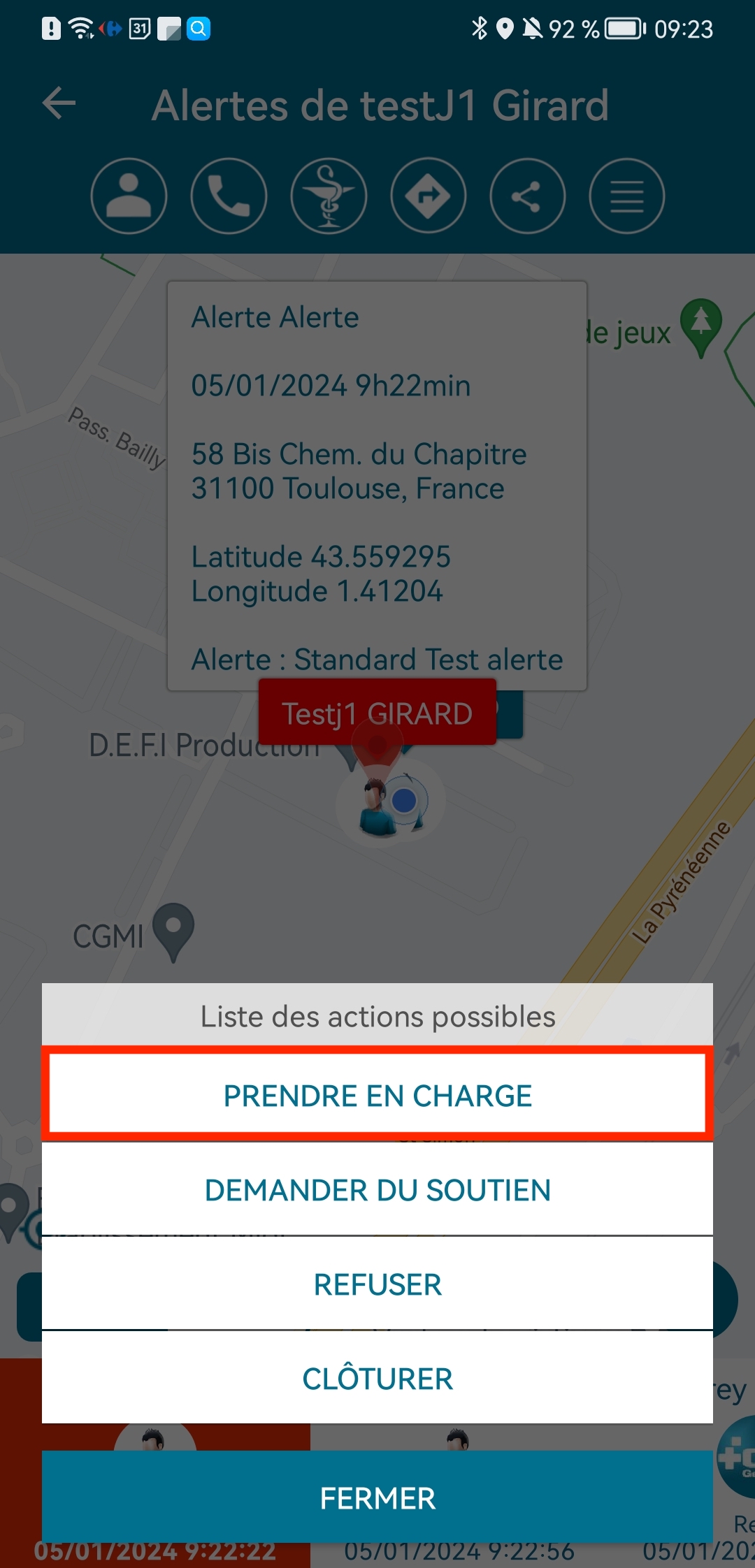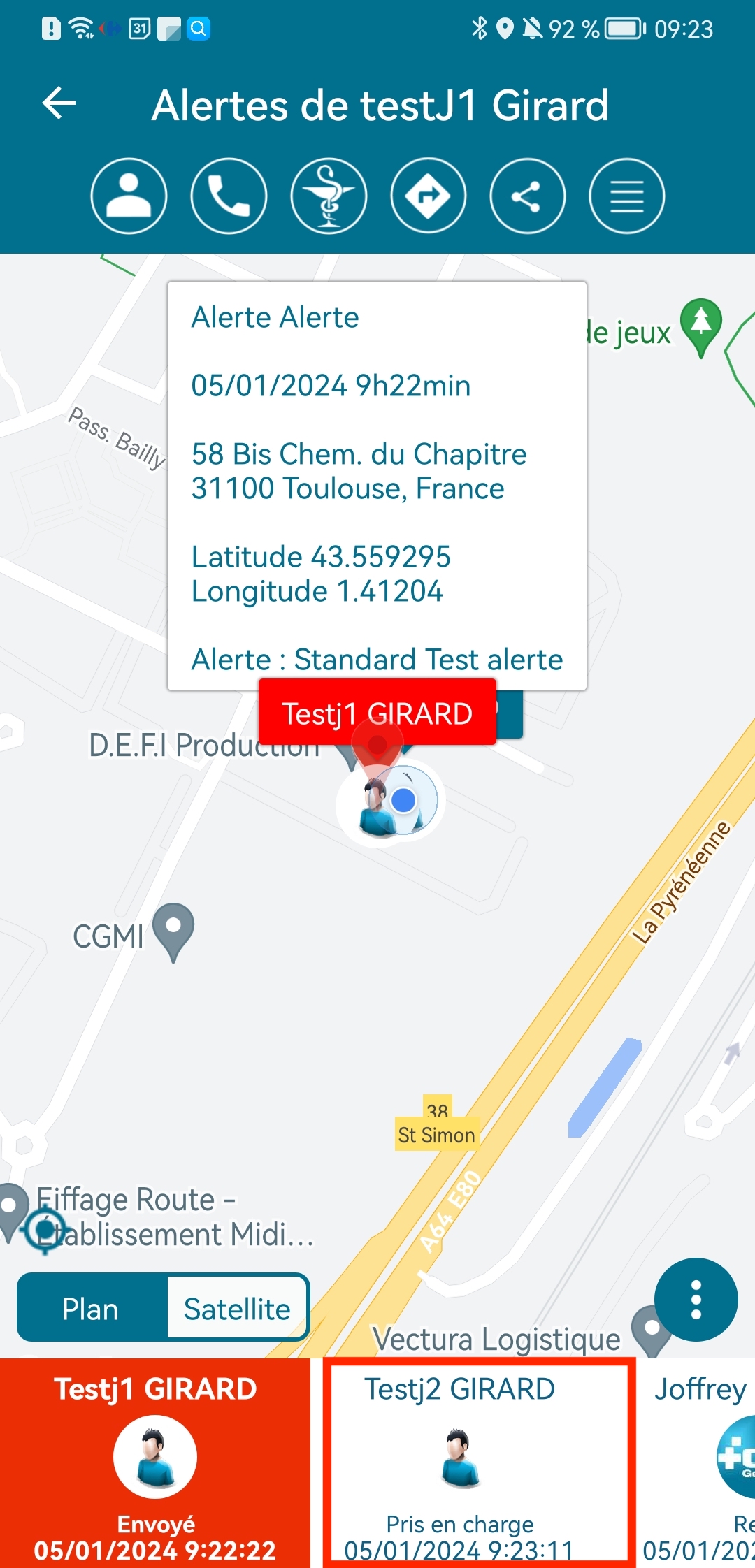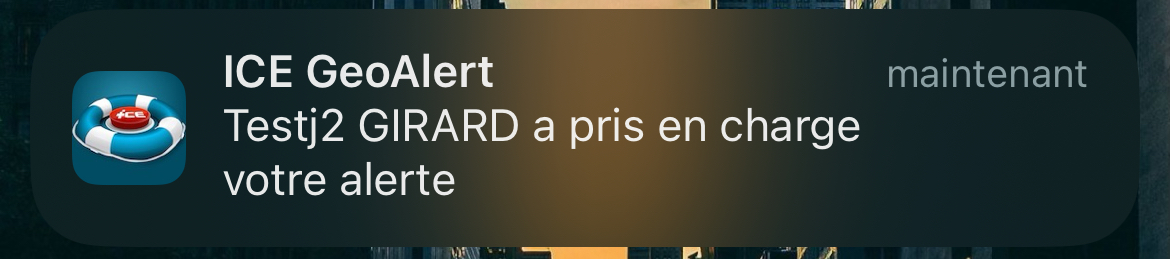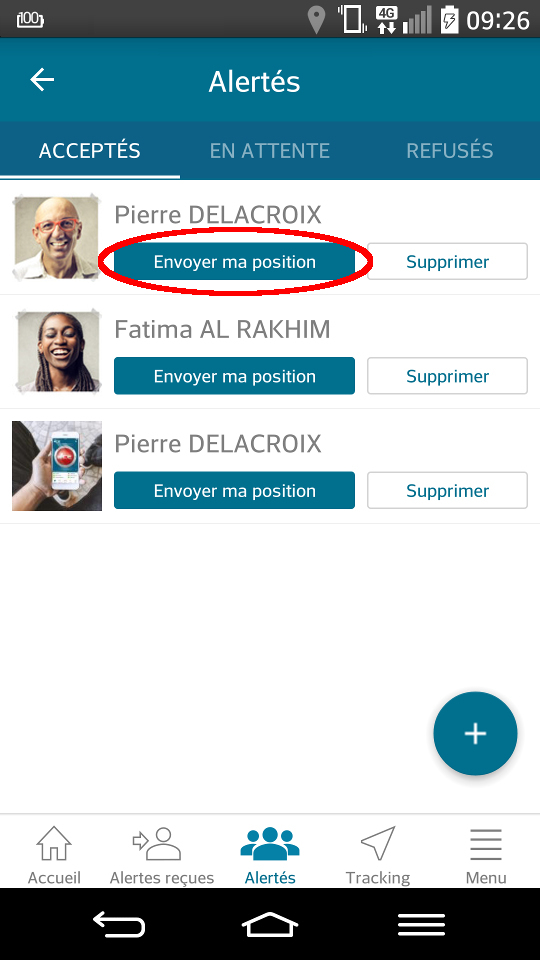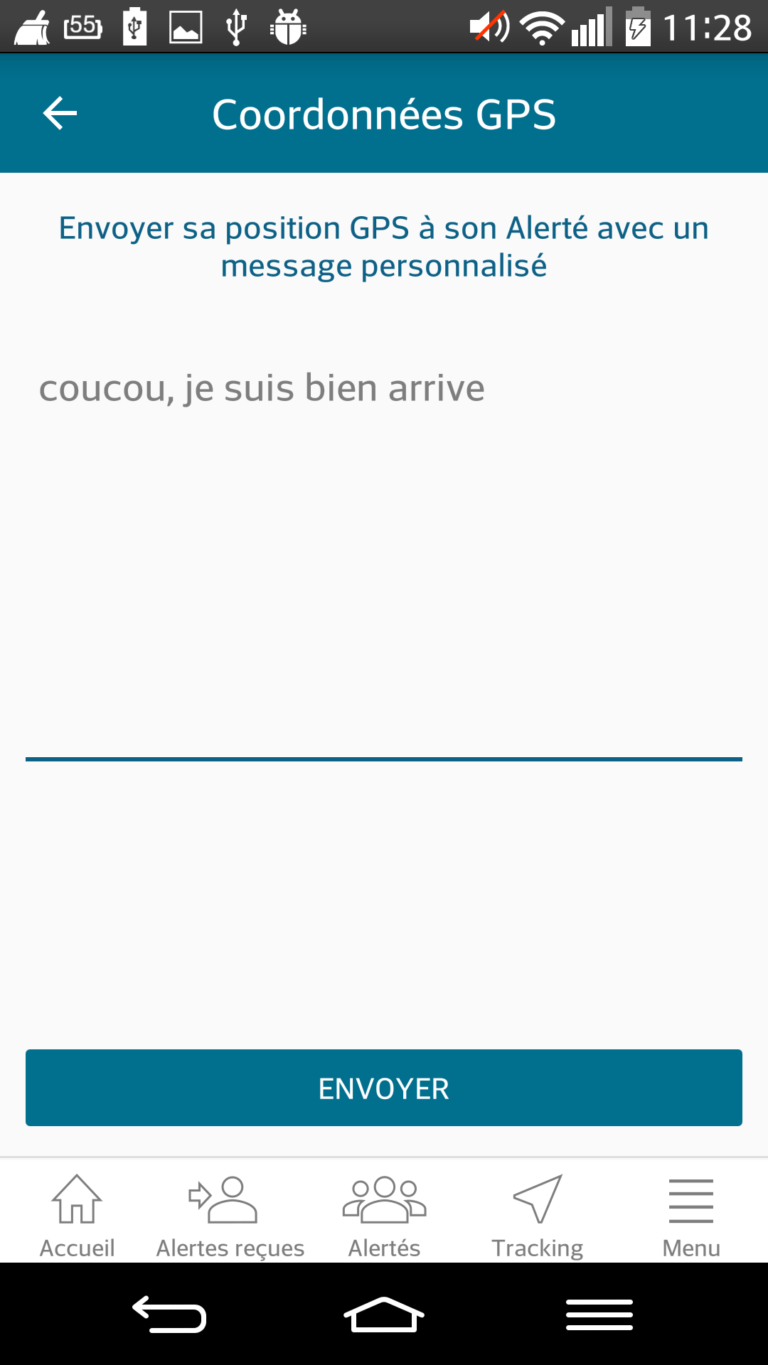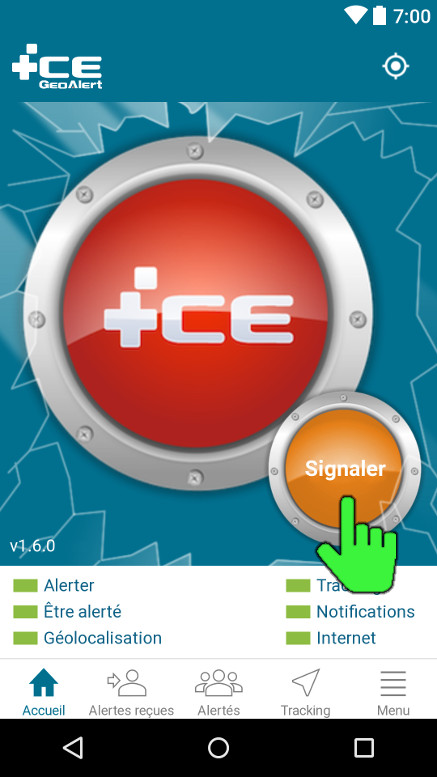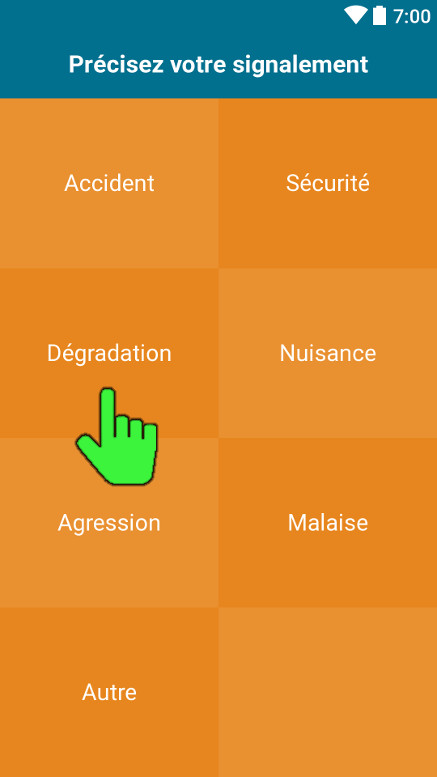3000 Signalements
En ce 28 mai, vous avez dépassés les 3000 signalements sur l'application dont un tiers avec un média (Photo ou Vidéo).
![Signalements[1]](https://icegeoalert.com/wp-content/uploads/2019/05/Signalements1-550x400.png)
Le Signalement c’est quoi ?
Cette fonctionnalité permet à l’utilisateur de signaler un événement (violence, Cambriolage en cours, détérioration, déchet sur la route, accident etc..) avec une position dont il est témoin.
Contrairement à l’alerte, le signalement n’est pas à utiliser pour des choses liés à votre propre sécurité.
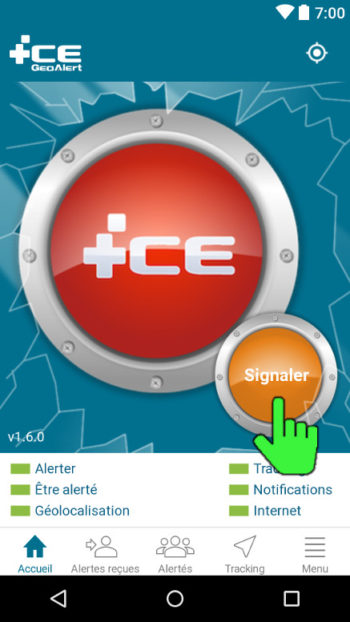
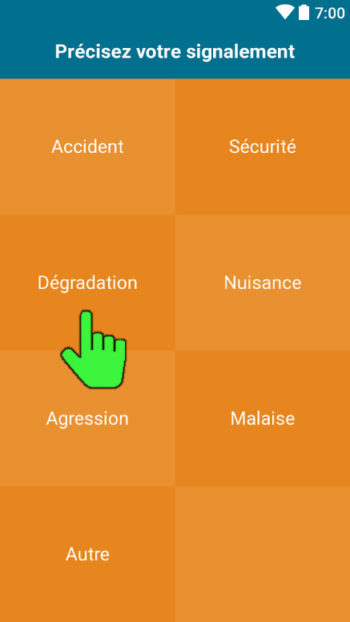
Qui reçoit le signalement ?
Le signalement n’est pas reçu par vos contacts mais par les entreprises ou association (utilisant la version professionnelle de ICE GeoAlert) qui supervise votre secteur, ou par l’équipe de ICE GeoAlert.
En effet, le signalement est destiné aux professionnels, l’exemple type d’un signalement serait une dégradation dans un parc d’attraction.
Le signalement sera reçu par le parc d’attraction ainsi ils pourront localiser, voir la photo, le texte ou la vidéo que vous avez jointe à votre signalement.
Si le parc n’est pas un utilisateur de la version professionnelle de ICE GeoAlert, alors c’est l’équipe de ICE GeoAlert qui recevra votre signalement.
Notre équipe peut ensuite transmettre ce signalement au parc d’attraction si le signalement est pertinent .
Comment ça marche ?
Le signalement est déclenché par le bouton orange de l’écran d’accueil, après avoir brisé la vitre, cliquez sur le bouton orange et vous verrez apparaître la liste des signalements disponible.
Il y a plusieurs étapes dans le signalement, la première consiste à choisir le type de signalement (accident, vol, violence etc...) puis à joindre un média à votre signalement (photo, video ou simple texte).